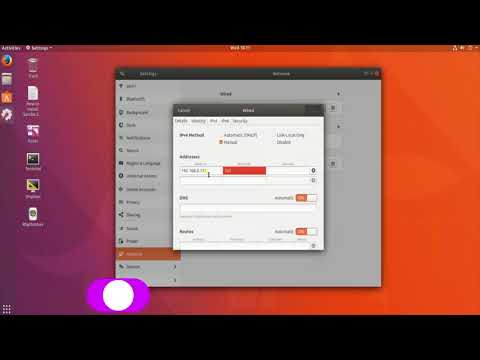Als u Crouton op uw Chromebook heeft geïnstalleerd, vraagt u zich misschien af hoe u een chroot verwijdert nadat Crouton is geïnstalleerd. Er zijn meerdere methoden om dit aan te pakken.
Stappen
Methode 1 van 2: Powerwash gebruiken

Stap 1. Weet wat Powerwash is
Powerwash is een functie in de Chromebook die het apparaat terugzet naar de fabrieksinstellingen. Houd er rekening mee dat uw gegevens worden gewist. Dit kan ook wel 'fabrieksreset' worden genoemd.

Stap 2. Open de instellingen
Scrol omlaag naar geavanceerde instellingen en klik op Powerwash.

Stap 3. Nadat de Powerwash is voltooid, verschijnt er een dialoogvenster
Klik op herstarten.

Stap 4. Stel uw Chromebook in, net zoals toen u hem voor het eerst kreeg
Methode 2 van 2: Crosh. gebruiken

Stap 1. Gebruik Crosh voorzichtig
Het is een van de meest efficiënte manieren om een chroot te verwijderen, maar het is ook riskant als je niet weet wat je doet. Als je deze methode niet wilt gebruiken, probeer dan Powerwash.

Stap 2. Open Crosh
U kunt dit doen door op Ctrl+Alt+T. te drukken

Stap 3. Voer Shell in
Typ schelp. Als je in de ontwikkelaarsmodus bent, zou dit moeten werken.

Stap 4. Typ sudo delete-chroot precieze in Crosh
Tips
- Maak indien nodig een USB-back-upstation.
- Houd er rekening mee dat uw Chromebook na het gebruik van Powerwash in de geverifieerde modus opstart.